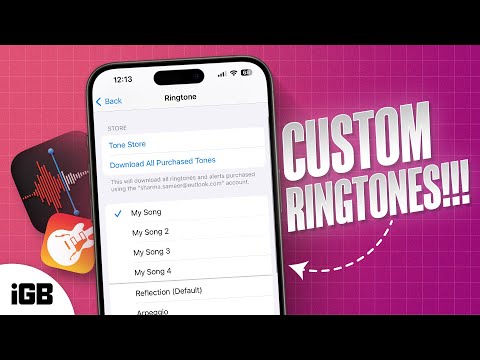Bosan dengan nada dering lalai iPhone? Berita baiknya ialah anda boleh menukar dan menjadikan memo suara sebagai nada dering pada iPhone anda tanpa menggunakan komputer. Ini bermakna anda boleh menggunakan suara anak anda atau menetapkan nota suara lucu pasangan anda sebagai nada dering. Berikut ialah panduan ringkas tentang cara melakukannya.
Sebelum anda memulakan, pastikan anda mempunyai:
- iPhone menjalankan iOS 11 atau lebih baru.
- Memo suara yang dirakam tidak melebihi 40 saat.
- Aplikasi GarageBand
Nota: Jika anda ingin menggunakan lagu, semak panduan kami tentang cara menetapkan lagu sebagai nada dering pada iPhone anda.
Bagaimana untuk menetapkan memo suara sebagai nada dering anda pada iPhone
- Buka apl Memo Suara.
- Pilih rakaman yang anda mahu gunakan sebagai nada dering anda.
Anda juga boleh merakam yang baharu dan menggunakannya untuk nada dering anda. - Ketik tiga titik dan ketik Simpan ke Fail → Simpan.

- Seterusnya, muat turun dan buka fail GarageBand apl pada iPhone anda.
- Pilih instrumen pilihan, dan ketik butang Projek di bahagian atas sebelah kiri.

- Sekarang, tekan butang gelung di bahagian atas sebelah kanan dan pilih Fail.

- Pilih Semak imbas item daripada apl Fail dan ketik rakaman yang anda simpan.

- Sekarang seret dan lepaskan rakaman sebagai trek kedua pada garis masa.
- Ketik butang metronom di sebelah kanan untuk melumpuhkan metronom.

- Sekarang, potong rakaman jika melebihi 40 saat.
- Ketik anak panah ke bawah, dan pilih Lagu Saya.

- Tekan lama runut bunyi daripada GarageBand Recents dan pilih Kongsi.

- Seterusnya, ketik Nada dering dan ketik Eksport di bahagian atas sebelah kanan skrin.

- Pilih Gunakan bunyi sebagai dan tetapkannya sebagai Nada Dering Standard.


Video tentang cara menetapkan memo suara sebagai Nada Dering pada iPhone anda
Menggunakan langkah-langkah yang dinyatakan di atas, anda boleh menukar memo suara menjadi nada dering iPhone dengan mudah tanpa menggunakan komputer. Selain itu, anda juga boleh menetapkannya kepada kenalan tertentu atau menetapkannya sebagai nada teks anda.
Letakkan ulasan di bawah jika anda mempunyai sebarang helah iPhone yang hebat.
Baca juga:
- Bagaimana untuk menyediakan balasan mesej tersuai untuk panggilan masuk pada iPhone
- Panggilan video WhatsApp tidak berfungsi pada iPhone? 9 Penyelesaian
- Cara membuat panggilan FaceTime pada Apple Watch (3 cara cepat)
Pembaca seperti anda membantu menyokong iGeeksBlog. Apabila anda membuat pembelian menggunakan pautan di tapak kami, kami mungkin mendapat komisen ahli gabungan. Baca Penafian.